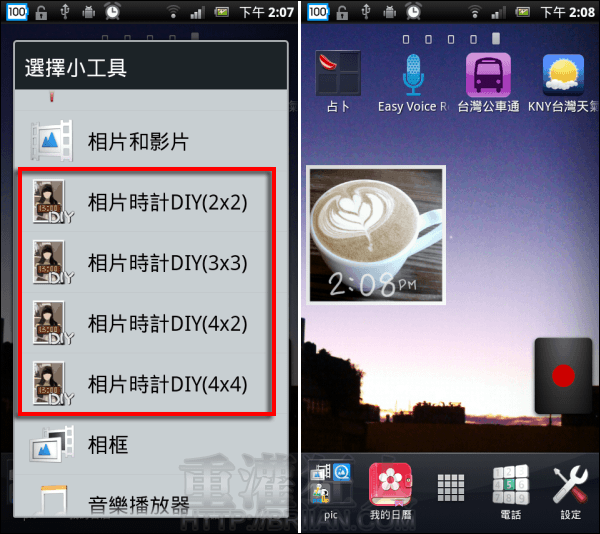大家還記得之前不來恩曾介紹過的「美人時計」或是「美男時計」吧?是利用許多正妹、美男的照片幫你舉牌報時的小工具,若是照片裡的人換成是自己,讓你也成為相片時計中的正妹或美男是不是更有趣多了?
利用「相片時計 DIY 」就能使用手機中的任何一張照片來做為手機桌面時鐘的背景圖,你可以先拿著板子拍下多張不同的照片,然後再使用這個 APP 來設定「時間」顯示的位置,若沒有板子也沒關係,透過「過濾背景」的功能,,
「相片時計 DIY 」僅支援 Android 平台,可以設定多款時計主題(就是很多張照片的意思),每款主題都能分別設定開始及結束播放的時間,所以你可以拍下 24 張不同的照片,然後設定每個小時都使用不同的照片,若吃飽沒那麼閒的話,也可以幾個小時或上午、下午更換不同照片即可,全依你的喜好而定。時間的樣式則提供兩款預設樣式,你也可以設計屬於自己的數字樣式,然後到「樣式清單」中新增,就能創造一個真正與眾不同的桌面小時鐘囉!
▇ 軟體小檔案 ▇
- 軟體名稱:相片時計DIY
- 軟體語言:繁體中文
- 軟體性質:免費軟體
- 系統支援:Android 2.0 以上
- 軟體下載:在 Android 手機中開啟 Play 商店,搜尋「相片時計 DIY 」即可下載安裝,或「按這裡」從網頁遠端安裝。
使用方法:
第1步 開啟 APP 在螢幕中輕點一下切換到「主題清單」,點選預設的「 Profile 1 」準備進行修改。
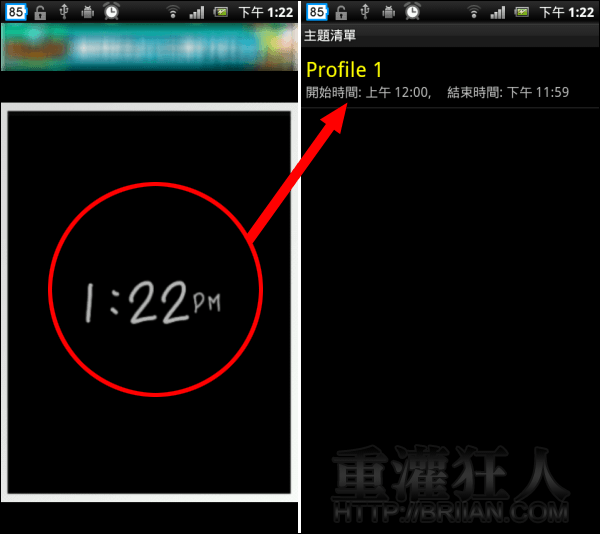
第2步 進入左圖畫面時,按下手機的 menu 鍵開啟下方選單。點選「更換背景」可從手機相簿中選擇要使用的照片。
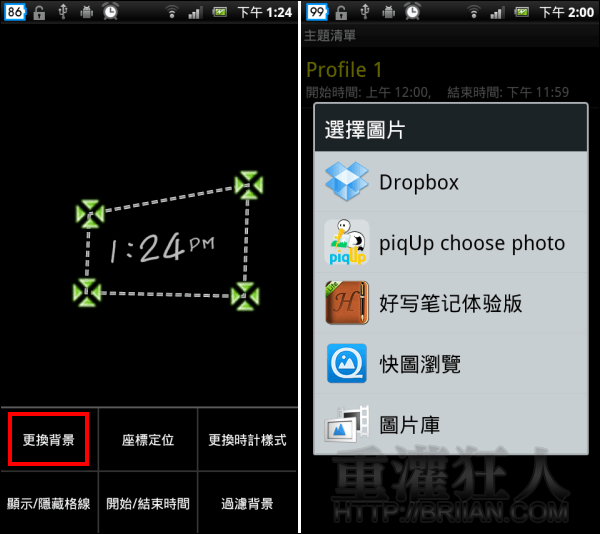
第3步 接著選擇時間的樣式,預設有兩種可選。再來設定此主題要開始撥放及結束的時間,設定好後按下「完成」。
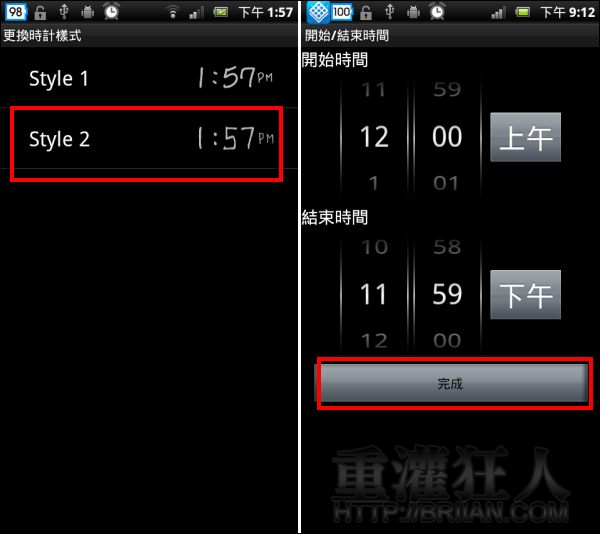
第4步 接著會要設定時間出現的位置,可直接在螢幕上點出座標定位(如紅箭頭),也可在之後用拖曳的方式調整位置及大小(如藍箭頭)。
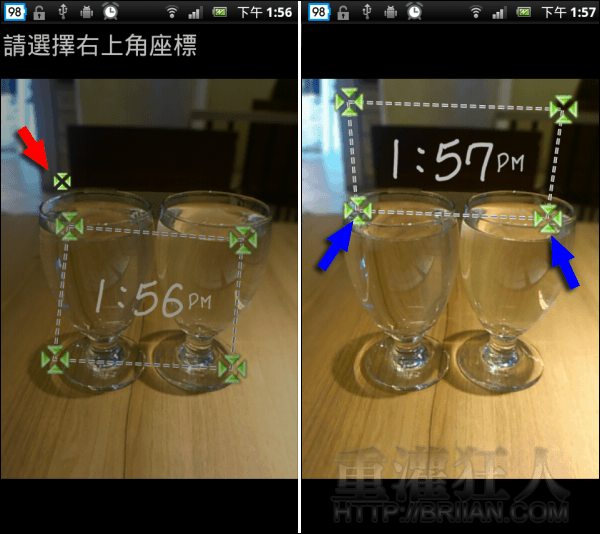
第5步 在此畫面按下手機 menu 鍵,再開啟下方選單,若你的照片沒有適合放時間的位置也不用擔心,這時可以使用「過濾背景」來讓時間後面看起來好像有塊板子的樣子。這邊就要靠自己試了,看哪個過濾程度是剛好適合的唷!
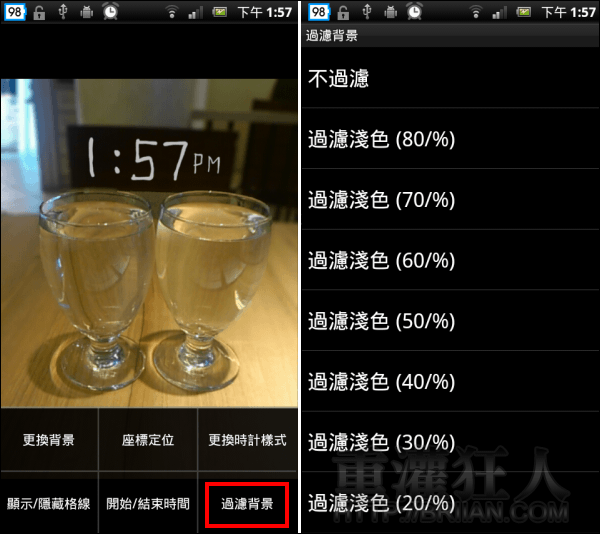
第6步 大致上一個主題時鐘就設定完成了。若想新增第二個主題,可在「主題清單」畫面按手機 menu 鍵開啟下方「新增」功能,再做一個不同背景的時鐘。
若覺得時間的樣式太少,也可自行先設計好數字「 0 ~ 9 」、英文字母「 A 、 P 、 M 」以及符號「:」,然後在「樣式清單」畫面按手機 menu 鍵,開啟「新增」功能,接著再將相對應的數字、英文字母及符號做更換即可。
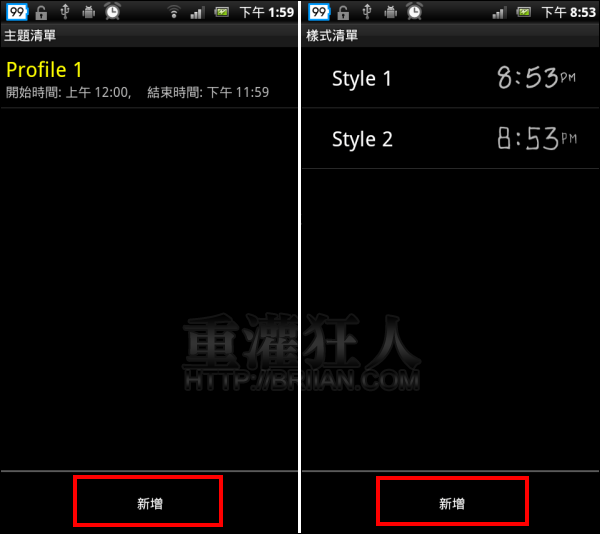
第7步 接下來到桌面新增小工具唄!有四種 size 可以選擇,選好後就可以在桌面看到屬於自己的獨特時鐘囉!